怎样从word文档的中间某页开始设置页码
来源:网络收集 点击: 时间:2024-08-30【导读】:
word文档已经成为我们工作中常用到的办公软件之一,不仅可以实现基本的文字输入功能,也可以在文档中插入页码,软件默认插入的页码是自动连续编码,你是否遇到过需要从中间某一页开始设置页码?word文档从中间某也开始设置页码的方法可以参照以下的方法来设置,希望可以帮到大家。工具/原料more操作系统:windows10家庭中文版演示软件:word 2007/WPS 2019电脑型号:戴尔笔记本电脑方法/步骤1/7分步阅读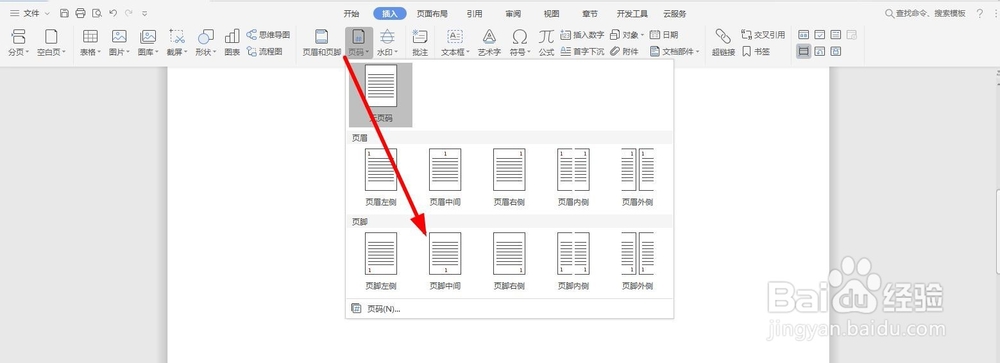 2/7
2/7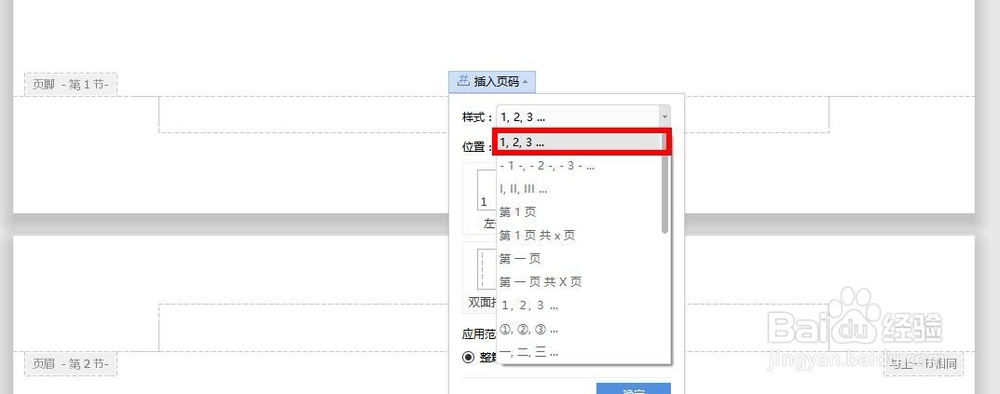 3/7
3/7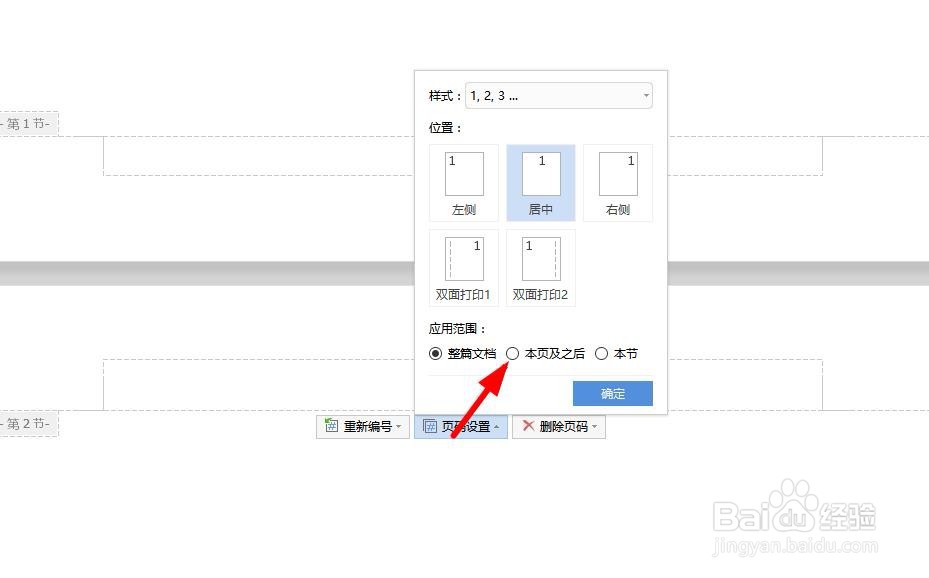 4/7
4/7 5/7
5/7 6/7
6/7 7/7
7/7 总结1/1
总结1/1 注意事项
注意事项
点击打开需要插入页码的文档,选择【插入】选项,点击【页码位置】。
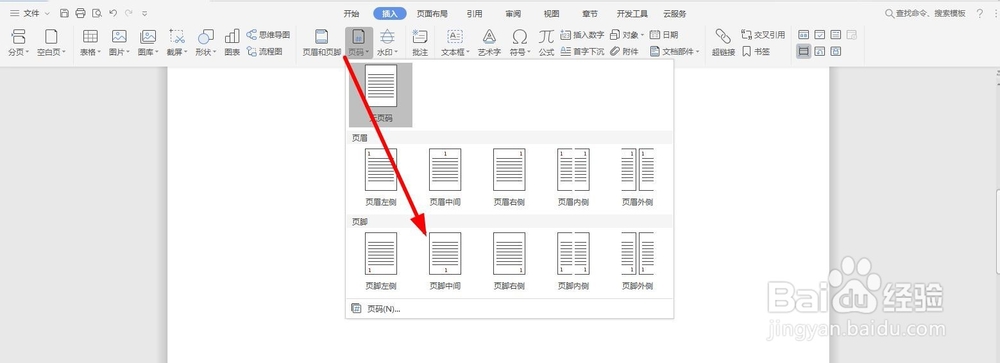 2/7
2/7继续点击选择【页码样式】,就可以在文档里面插入页码。
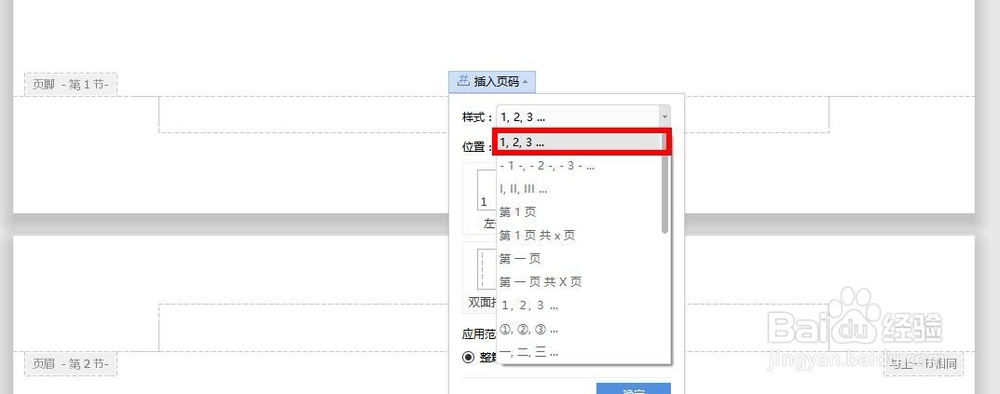 3/7
3/7点击【页码设置】,选择【从本页及以后】开始设置页码。
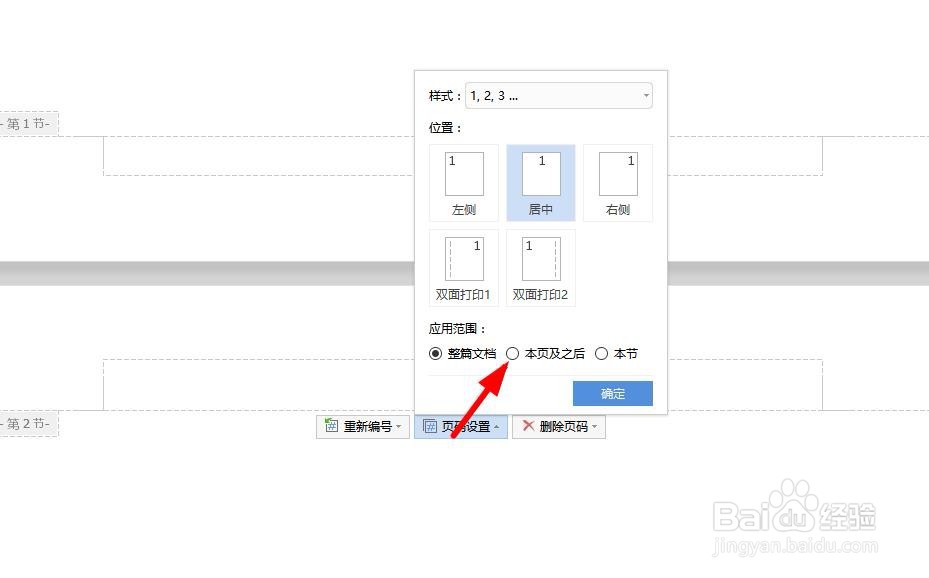 4/7
4/7从中间某一页删除页码,点击插入的页码,选择【删除】,选中删除页码的范围。
 5/7
5/7选择使用自定义页码,点击【页码】,根据提示设置自定义页码样式。
 6/7
6/7在弹出的对话框选择【起始页码】,输入具体的数字,然后点击【确定】。
 7/7
7/7最后点击左上方的【保存】选项,右键点击【打开方式】选择word。
 总结1/1
总结1/1 注意事项
注意事项tips:1.设置好页码以后要记得点击【保存】,打印前选择【打印预览】看一下效果
2.设置使用的页码样式可以选择系统默认的格式,也可以自己设置自定义样式
3.使用wps设置以后再使用word打开,将设置的界面保存为新的模板
WORD页码版权声明:
1、本文系转载,版权归原作者所有,旨在传递信息,不代表看本站的观点和立场。
2、本站仅提供信息发布平台,不承担相关法律责任。
3、若侵犯您的版权或隐私,请联系本站管理员删除。
4、文章链接:http://www.1haoku.cn/art_1173403.html
上一篇:恨铁不成钢的另一句
下一篇:SQL Server如何给表添加检查约束
 订阅
订阅